indesign如何把图片边框变成波浪或是其他形状
1、新建一个页面,顺序点:文件,置入。也可以按下CTRL+D
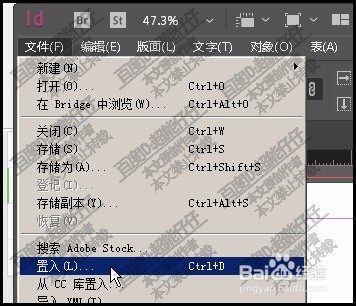
2、在弹出的对话框中,选择目标图片;再点打开, 此时,鼠标右边带着该图片。

3、鼠标移到合适的位置,点击 一下,该图片即显示在页面中。

4、保持在选中的状态下,鼠标移到上面的属性栏这里,设置边缘大小为10点。
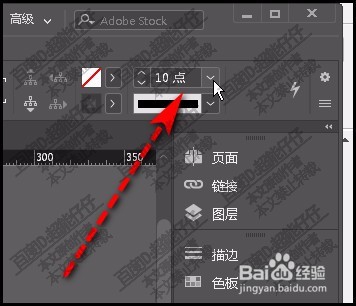
5、在下面这线条样式这里,再点下拉按钮,弹出下拉内容,选择波浪线 这样式。
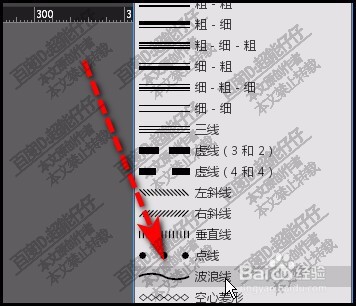
6、看页面中的图片边缘,即变成了波浪。
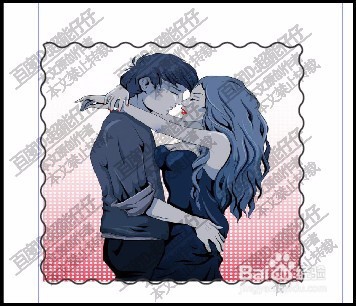
7、如果想把图片加上两线条的边框,我们选择两线条样式的边框即可。
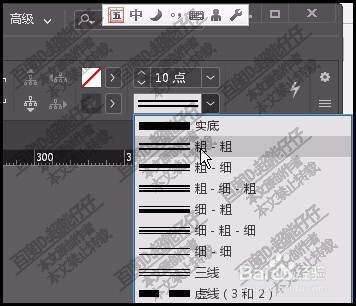
声明:本网站引用、摘录或转载内容仅供网站访问者交流或参考,不代表本站立场,如存在版权或非法内容,请联系站长删除,联系邮箱:site.kefu@qq.com。
阅读量:64
阅读量:144
阅读量:126
阅读量:42
阅读量:144